首を長くして待っていた品物が、届きました!その名も・・・
佐川急便から届きました。
しっかりと梱包されていますね!
やっとこ、パッケージの登場です♪
そして、パッケージの取り出し。箱を開けた時は、本体は写真だと思ってたら、そのまま
本体でした。箱の中身は全て付属品でした。
このような梱包は初めてで、なんか、おしゃれですね(^^)
とりあえず、プラスチックの箱から本体を取り出しパチリ♪
本体のディスプレイは保護フィルムです。
箱の裏には仕様が書かれていました。
いつも、新製品を購入した際、保護フィルムは貼りっぱなしで使うのですが、今回はレビ
ューという事で、泣く泣くはがしました(^^;
本体裏には丁寧に、各部の名称が書かれていました。わかりやすいですね♪
付属品の一覧です。
まずは、付属していた簡単ガイドをざっと眺めます。
フムフム。A3版で非常に見やすいです。
さてさて、ここまできて、やっとこ電源ON!そしてメニューへ!!
メニューは、起動時には『Lyumo』が段々と拡大して表示され、終了時は段々と縮小して表
示されました。文字の表示だけでも『こんにちは~』や『ばいば~い』って感じが伝わっ
てきてGOODでした♪
使う前には充電しないとね!って事で充電を開始。
ACアダプターでの充電と、USB充電を試しました。
『充電&再生』と『充電&データ転送』が選択できます。
『充電&データ転送』を選択すると、リムーバルディスクとしても使用できます。
M44⇔パソコンでのデータ転送で、リムーバルディスクとして使用します。
M44の[テレビ入力]と、ビデオデッキの[テレビ出力]を、付属のAVケーブルで接続。
取り込みたいシーンになったら、[録画]ボタンを押すと取り込み開始。
取り込みたいシーンが終了したら[停止]ボタンを押して、ファイルに保存。ファイル名
は取り込み日時が自動的に付けられます(後でフォルダ管理から変更でます)。
M44の[テレビ出力]と、TVの[テレビ入力]を、付属のAVケーブルで接続。
動画アイコンから、M44に動画を表示。
表示したい動画のフォルダ・ファイルを選択。
動画をTVに表示する為には、次画面のメニューをクリックする必要があります。
簡単に表示することが出来ました♪(^^)
『ビデオデッキからM44に取り込み』
↓
『M44画面に動画を表示』
↓
『M44をTVに接続し動画を表示』
まで、簡単に出来ました!
パソコンがなくても、昔のVHSビデオテープを手軽にデジタル化できて感動です!!
ちなみに、ファイル形式はmp4で作成されます。
ここで、取り込んだファイルをパソコンで表示させて見ましょう♪
『充電&データ転送』を選択し、リムーバルディスクでM44を認識させます。
パソコンでも簡単に再生できました!
動画のプロパティは下記となります。
対応ファイル形式:avi,wmv,mp4,3gp,flv
M44の[音声入力]と、スピーカーの[ヘッドホン出力]を、付属のライン入力ケーブル
で接続。
取り込みたい曲になったら、[録音]ボタンを押すと取り込み開始。
取り込みたい曲が終了したら[停止]ボタンを押して、ファイルに保存。ファイル名
はREC_連番で自動的に付けられます(後でフォルダ管理から変更でます)。
音楽アイコンから、M44に再生したい曲を表示。
簡単に曲を再生することが出来ました♪(^^)
ちなみに、ファイル形式はmp3で作成されます。
ここで、取り込んだファイルをパソコンで聴いてみましょう♪
『充電&データ転送』を選択し、リムーバルディスクでM44を認識させます。
パソコンでも簡単に再生できました!
曲のプロパティは下記となります。
※録音設定の録音品質は『中』を選択時です。
対応ファイル形式:mp3,wav,flac,aac
メニューからフォルダ管理アイコンを選択します。
各フォルダは下のように対応しています。
録画したファイル名を表示してみました。
録画したファイル名を表示してみました。ファイル名を変更するには名前変更ボタンを選
択した後、変更したいファイルを選択し、再度、名前変更ボタンを選択すると、下記画面
に遷移し、ファイル名を入力することができます。
メニューからフォトアイコンを選択します。
サムネイルが表示され、選択すると画像が拡大されて表示されます。
ちなみに、スライドショーにも対応していました。
対応ファイル形式:jpeg
メニューからテキストアイコンを選択します。
ファイル一覧が表示され、選択するとテキストが表示されます。
ちなみに、下記はエンコードをShift-JISで保存したテキストです。見事、文字化けして
いました(^^;
で、取り扱い説明書にも書いてあるとおりにunicodeで保存しようとしたのですが、色々
な種類のunicodeがあり、どれを選択するのかわかりませんでした(;_;)
一通りのunicodeでテストしたところ、UTF-16に対応していました(^^)
正常にテキストを表示することができました♪
取り扱い説明書に、unicodeの種類も書いておいてほしかったですね・・・。
対応ファイル形式:text(unicode UTF-16)
メニューからFMラジオアイコンを選択します。
イヤホンがアンテナ代わりになっているので、挿入するようにメッセージが表示されまし
た。イヤホンを挿入したけど、ノイズがひどくて正常に聴こえませんでした(;_;)
とりあえず、ノイズでも良いので録音をしてみました。
ファイル名はRADIO_連番で保存されました。
対応ファイル形式:mp3
メニューからボイス録音アイコンを選択します。
マイクは側面にあるので、そこに向かって話してみました。
ファイル名はVOICE+連番で保存されました。
対応ファイル形式:mp3
メニューからカレンダーアイコンを選択します。
大きくて見やすいカレンダーですね!
・・・でも、本当にカレンダーのみ。できれば、ちょっとたメモ程度でいいので、スケジ
ュール機能があったら良かったかな。後は、祝日表示もあれば、なお良かったです。
メニューから電卓アイコンを選択します。
こちらも大きくて見やすい電卓ですね!
私が「Lyumo M44 FORCE プレミアムレビュー」に応募したきっかけは、自分や子供の思い
出をVHSビデオテープや、DVテープに録画してあったのを、デジタルデータに落としたか
ったからです。
今回のレビューで使用したビデオは、自分がスプリンターだった時代(20年くらい前)の
ものでした。それが、こんなにも簡単にデジタルデータに保存でき、TVでもパソコンでも
見れるのは感動ものでした♪
今後も、VHSビデオテープや、DVテープをデジタルデータに変換していきたいです(^^)
【2012-02-26追記】
会社の出張で社用車を使う際、Lyumo M44 FORCEを助手席に置いて、アニソンを聴きながら
移動しています(^^)
外部スピーカーでも、音割れもなく良く聴けます♪
当然、一人で出張の時だけど・・・(笑)
なので、Lyumo M44 FORCEのおかげで、最近は出張がチョッピリ楽しくなっています♪
・WiFi接続があると良い
・カレンダーでのメモ機能があると良い
・音楽の録音/動画の録画の際、取り込みデータが完了したら自動的に停止してファイル
を保存してくれる機能があると良い
【2012-02-26追記】
・使わない機能(電卓,カレンダー,ラジオ)を省いて、FMトランスミッター機能があったら良い
・フリーズが何度かありました。手順はわからなかったけど、パソコンからデータを転送
して開こうとした場合が多かったように思います。(テキスト,フォト,音楽でフリーズ)
・テキストはunicode指定ではなく、M44側で自動的にエンコードを判定して表示して欲し
かったです
・動画を見る際、手でずっと持っているよりは、スタンドみたいなもので立てかけられる
ようにして欲しかったです
・FMラジオは、地元のFMすら聴けなかったので、受信をイヤホン頼みではなく、もう少し
工夫が欲しかったです
・FMラジオで自動検索をすると、画面がブラックアウトとなり(ラジオ局をスキャンしている
音は出ていますが)、そのまま操作ができなくなりました。不具合ですかね??
・各ツールの起動が遅いのが若干気になりました
パソコンを使用しないで手軽に簡単に、動画や音楽をデジタル化できるのは、すっごく良
かったです♪
特に、私みたいな年代はVHSビデオテープに撮ってある動画も多いと思います。そのような
データをデジタルデータに保存するには、複雑の操作も必要なく、簡単に出来て非常に
GOODでした♪
モデルとして、内臓メモリが4GBと8GBがありますが、SDカードで増設できるので、内蔵メ
モリの違いではなく、『4GBモデル』と『WiFi機能付きモデル』があったら良かったと思い
ました。
全体としては、使い勝手も良く、今後も使用していく場面は多くなると思います。
また、私はスマフォ等を持っていないので『フリック』初体験!
メニューの流れる感覚が楽しくて、何度もフリックっちゃいました(^^)
今回、レビューをするのが初めてだったので、製品の事が上手く伝わったでしょうか?
レビューするのも、製品を弄り倒すのも楽しかったです。良い週末になりました(^^)
今回、レビューするにあたり下記のもちものを使用しましたので、良かったらご覧いただ
ければと思います。
【追記履歴】
2012-02-26:
⑪利用目的
⑫追加してほしい機能

































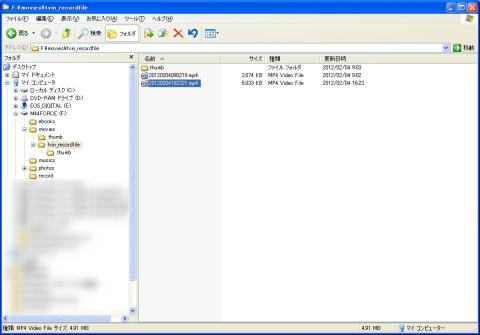
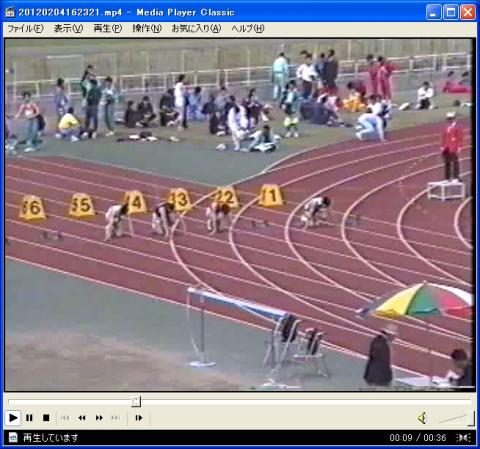






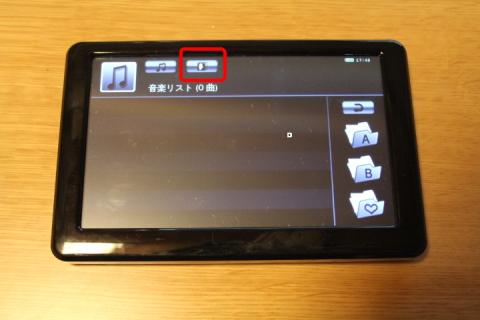


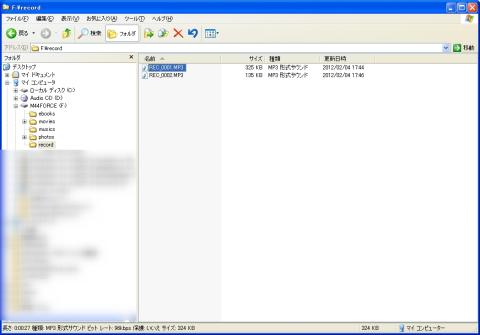





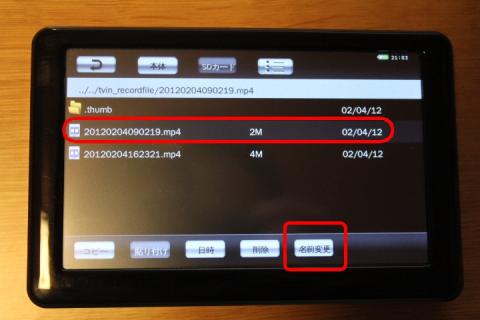




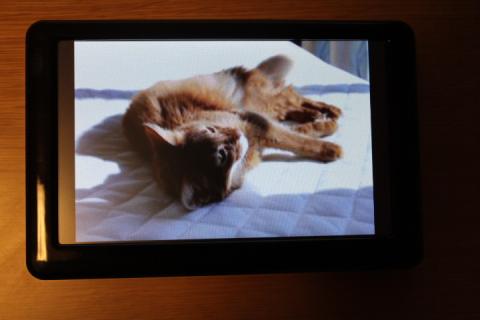

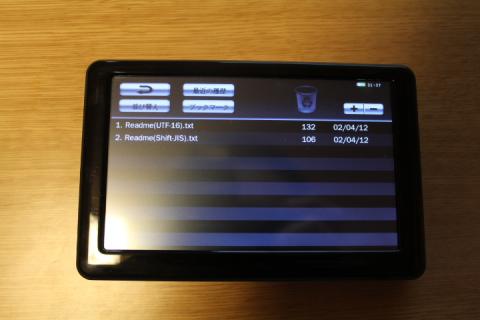
















cybercatさん
2012/02/05
大変興味深かったです。自分の所持するP8
と比べると、その使用目的や製品ポジションからか独立性が高いのが良いですね。イメージとしては昔々にテープデッキやラジカセを2台繋いでダビングしていたような感覚ですね。単体でも名称変更できるのや電卓機能は単体で完結する機器、という特徴が良くでていますね。
P8と同じくカレンダーとFMがイマイチだったのは(´・ω・`)ですが。
>レビューするのも、製品を弄り倒すのも楽しかったです。良い週末になりました(^^)
そうしてみんなzigsowの深みにはまっていくんですよ(^^ゞ
良いレビューでしたよ。
退会したユーザーさん
2012/02/05
機能がしっかりと判るレビューだったので
購入目的で見る方には大変いいレビューだったかと(・・b
まっちさん
2012/02/06
感想ありがとです♪
>単体でも名称変更できるのや電卓機能は単体で完結する機器、という特徴が良くでていますね。
ですね~。
昨日も、早速、昔のビデオテープを引っ張り出して変換して楽しんでいました(^^)
>そうしてみんなzigsowの深みにはまっていくんですよ(^^ゞ
ホント、はまりまくりです♪
これからも、よろしくです(^^)
まっちさん
2012/02/06
読んでくれて、感想がもらえて嬉しいです♪
感想が一つもなかったらヘコムなぁ~って、気になっていました(^^;
ちなみに、女房も『誰かコメントくれたの?』って気にしてくれてました(笑)